Notre guide
Avez-vous infecté un PC ou bloqué un antivirus et ne savez pas quoi faire ? Alors, sachez que vous êtes au bon endroit. Dans ce simple article, je vous expliquerai tout ce que vous devez faire pour supprimer les virus et les logiciels malveillants de votre PC et nettoyer votre ordinateur infecté.
PC infecté ou antivirus bloqué ? Voici ce qu’il faut faire pour se débarrasser des virus et des logiciels malveillants
Si vous pensez que votre ordinateur est infecté par des virus, des logiciels publicitaires, des logiciels espions, des rootkits ou d’autres programmes potentiellement indésirables, et que votre antivirus est bloqué ou ne signale tout simplement rien, il vous suffit alors d’utiliser un programme gratuit comme Kaspersky Virus Removal Tool, qui est compatible avec Windows XP, Windows Vista, Windows 7, Windows 8. 1, Windows 10 et aussi avec d’autres versions des systèmes d’exploitation Windows, tant les variantes 32 bits que 64 bits. Kaspersky Virus Removal Tool n’est pas en fait un simple outil de suppression mais c’est vraiment l’antivirus du fabricant homonyme qui n’offre pas de protection en temps réel mais peut cependant être utilisé dans tous les cas où votre ordinateur est déjà particulièrement infecté. En d’autres termes, vous ne pourrez pas utiliser Kaspersky Virus Removal Tool pour remplacer votre antivirus habituel, mais vous ne pourrez l’utiliser que pour rétablir le bon fonctionnement de votre ordinateur.
Comment utiliser l’outil d’élimination des virus Kaspersky ?
Après avoir téléchargé Kaspersky Virus Removal Tool sur votre PC, avant de commencer à l’utiliser, vous devez d’abord désactiver tous les systèmes de protection encore actifs sur votre ordinateur, puis exécuter le fichier KVRT téléchargé. Une fois que vous avez lancé Kaspersky Virus Removal Tool, vous devrez accepter le contrat de licence d’utilisateur final en mettant d’abord deux coche et en appuyant ensuite sur le bouton Accepter. Cela fait, après un certain temps, l’interface principale suivante de Kaspersky Virus Removal Tool s’ouvrira :
Voici à quoi ressemble Kaspersky Virus Removal Tool une fois que vous l’avez lancé.
Avant de commencer à scanner votre PC avec Kaspersky Virus Removal Tool, vous devez cliquer sur Change parameters pour mettre une coche à côté de System drive, après cela vous devez cliquer sur OK et simplement appuyer sur Start scan button. Une fois l’analyse du PC terminée, en fonction de ce qui est détecté sur votre ordinateur, vous pouvez prendre les mesures appropriées en cliquant sur une série de boutons appropriés appelés respectivement Copier tout en quarantaine, Neutraliser tout, Sauter tout ou Restaurer les actions par défaut. Toutefois, si vous placez tous les éléments en quarantaine, qui est facilement accessible depuis l’interface principale de l’outil de suppression des virus Kaspersky en cliquant sur l’entrée Quarantine, vous pourrez vérifier, et éventuellement supprimer, toutes les menaces qui ont été détectées sur votre PC. De plus, en cliquant avec le bouton droit de la souris sur l’entrée Restore, vous pouvez également décider des éléments à restaurer de votre quarantaine si nécessaire.
Le PC est-il toujours infecté ou l’antivirus est-il toujours bloqué par un virus et/ou un logiciel malveillant ?
Si, malgré l’utilisation de Kaspersky Virus Removal Tool, votre PC est toujours infecté ou votre antivirus est bloqué, vous pouvez également essayer d’utiliser un autre programme gratuit comme RKill. RKill est compatible avec Windows XP, Windows Vista, Windows 7, Windows 8.1 et Windows 10, en version 32 bits et 64 bits. Ce programme particulier, développé par BleepingComputer, contrairement aux autres programmes de ce type, a pour seule tâche de mettre fin aux processus créés par les différents logiciels malveillants et/ou virus qui sont encore actifs en mémoire. Vous pouvez donc scanner votre PC avec votre antivirus ou anti-malware classique, ce qui permet de supprimer toutes les infections restantes de votre système sans avoir à redémarrer votre ordinateur.Une fois que vous avez téléchargé RKill (le programme en question peut être trouvé sous différents noms afin d’éviter qu’un éventuel logiciel malveillant encore présent sur votre PC le reconnaisse et empêche ainsi son exécution), il vous suffit pour l’utiliser de cliquer sur le fichier téléchargé et d’attendre la fin de l’analyse, après quoi un fichier texte sera créé contenant quelques informations sur les actions entreprises par RKill.
À ce stade, vous ne devriez plus avoir de PC infecté ou de PC bloqué ou d’antivirus et devriez enfin pouvoir exécuter votre antivirus et/ou anti logiciels malveillants normalement. Cependant, si votre anti-malware préféré ne démarre toujours pas, pour supprimer toutes les menaces qui subsistent sur votre PC, je vous recommande vivement d’utiliser Malwarebytes Chameleon, en suivant peut-être les instructions de cet article spécial.

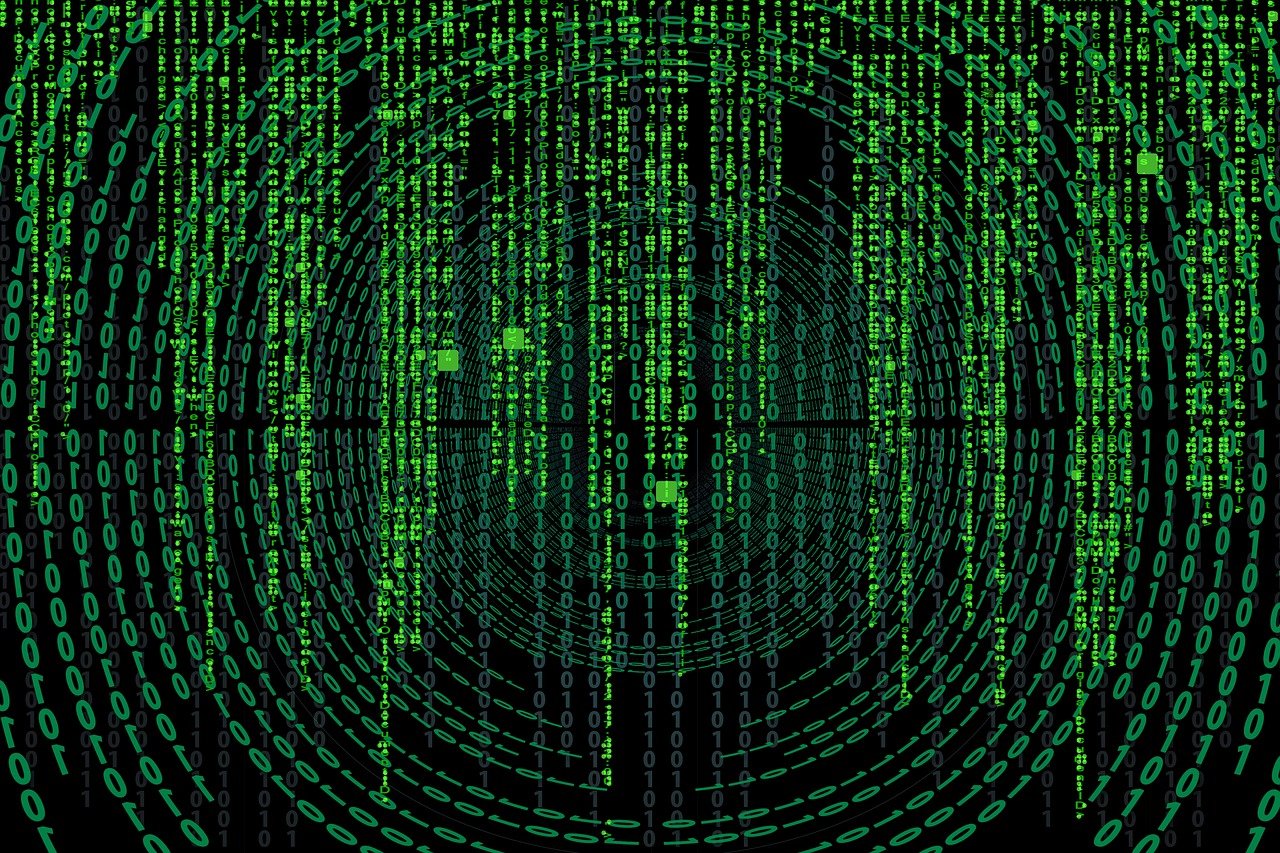
Laisser un commentaire